نحوه فعالسازی سیو اتوماتیک در اتوکد یا AutoCAD بسیار ساده می باشد و شما با چند کلیک می توانید این کار را انجام دهید. نرم افزار اتوکد دارای قابلیت Automatic Save می باشد که به صورت خودکار فایل ها را ذخیره می کند و در صورت خاموش شدن ناگهانی کامپیوتر و… فایل شما آسیب نخواهد دید. در این مقاله قصد داریم نحوه فعال کردن قابلیت ذخیره خودکار در AutoCAD را به شما آموزش دهیم، همراه داتیس نتورک باشید.

آموزش فعالسازی سیو اتوماتیک در اتوکد
AutoCAD یک نرم افزار کاربردی برای ترسیم نقشه های مهندسی و صنعتی می باشد که اولین نسخه از آن در سال 1982 منتشر شد.
با استفاده از قابلیت ذخیره شدن خودکار دیگر نیازی نیست هر چند وقت یکبار به صورت دستی فایل های خود را ذخیره کنید، زیرا به صورت اتوماتیک سیو خواهند شد.
اگر به دنبال راهی برای فعال کردن این قابلیت در اتوکد هستید، روش زیر را انجام دهید.
نحوه فعال کردن ذخیره خودکار در AutoCAD
برای فعالسازی قابلیت سیو اتوماتیک در اتوکد کافی است مراحل زیر را به ترتیب طی کنید.
ابتدا وارد قسمت Options شوید، سپس سربرگ Manage را باز کرده و روی گزینه Options بزنید.
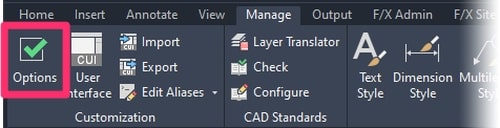
این گزینه را می توانید در منو Tools نیز پیدا کنید.
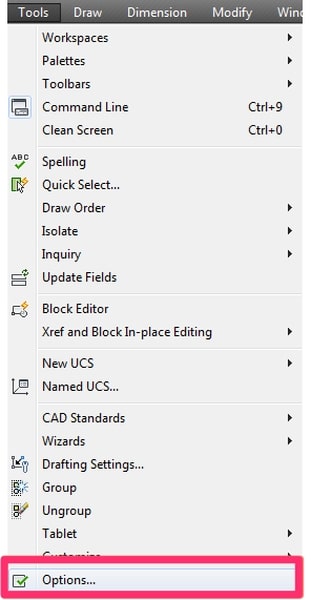
حالا پنجره جدیدی برای شما باز خواهد شد، وارد سربرگ Open and Save شوید.
برای فعالسازی سیو اتوماتیک در اتوکد، تیک گزینه Automatic Save را فعال کنید.
حالا در کادر پایین این گزینه، باید فاصله زمانی که می خواهید ذخیره خودکار انجام شود را وارد کنید.
برای مثال با وارد کردن عدد 10، در هر 10 دقیقه یک بار ذخیره خودکار صورت می گیرد.
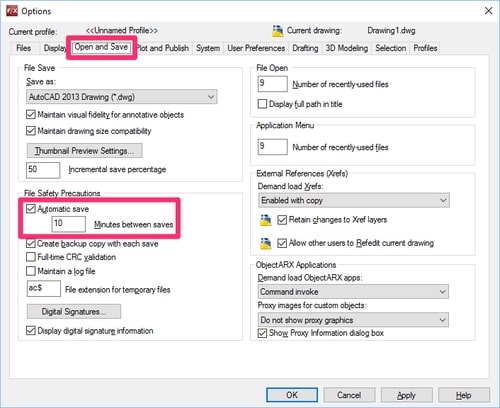
همچنین می توانید به صورت دستی اقدام به ذخیره در AutoCAD کنید.
برای این کار کافی است کلید های ترکیبی Ctrl + S را هم زمان فشار دهید.
امیدواریم این مقاله برای شما مفید بوده باشد.
داتیس نتورک را در شبکه های اجتماعی دنبال کنید.
ممنون بسیار پرکاربرد بود